Galaxy Z Fold 7を最大限に活用する7つの方法
私はGalaxy Z Fold 7にアクセスできるチームの人ではありませんが、Galaxy Z Fold 6から公開するすべての単語を書く人です。これは私のすべてのデバイスであり、ソフトウェアはほぼ同じであるため、新しいGalaxy Z Foldを最大限に活用する方法についてのヒントを提供します。家族へようこそ。
私は以前の2世代のSamsung折りたたみ物の両方を所有しており、より大きな内部ディスプレイを最大限に活用するためのツールとトリックを密接に知っています。ここに、さまざまな設定と機能を紹介します。

サムスンギャラクシーZフォールド7
- ブランド
- サムスン
- ラム
- 12GB
サムスンの最も薄くて軽い折り目は、閉じたときは通常の電話のように感じられ、開いたときは強力なマルチタスクマシンです。明るい8インチディスプレイとデバイス上のGalaxy AIを使用すると、作業、プレイ、その間のすべての準備ができています。
Samsungで2000ドルAmazonで2000ドル7タスクバーを構成します
新しいGalaxy Z Foldユーザーとして、内部ディスプレイに本格的なタスクバーの存在など、異なるタイプの電話を使用していることを示すものはありません。あなたが手に持っているこのデバイスは、完全に対応可能なポケットPCです。
箱から出して、タスクバーはWindowsレイアウトに似ており、お気に入りのアイコンと最近のアプリの列の隣にある左下にアプリランチャーがあります。
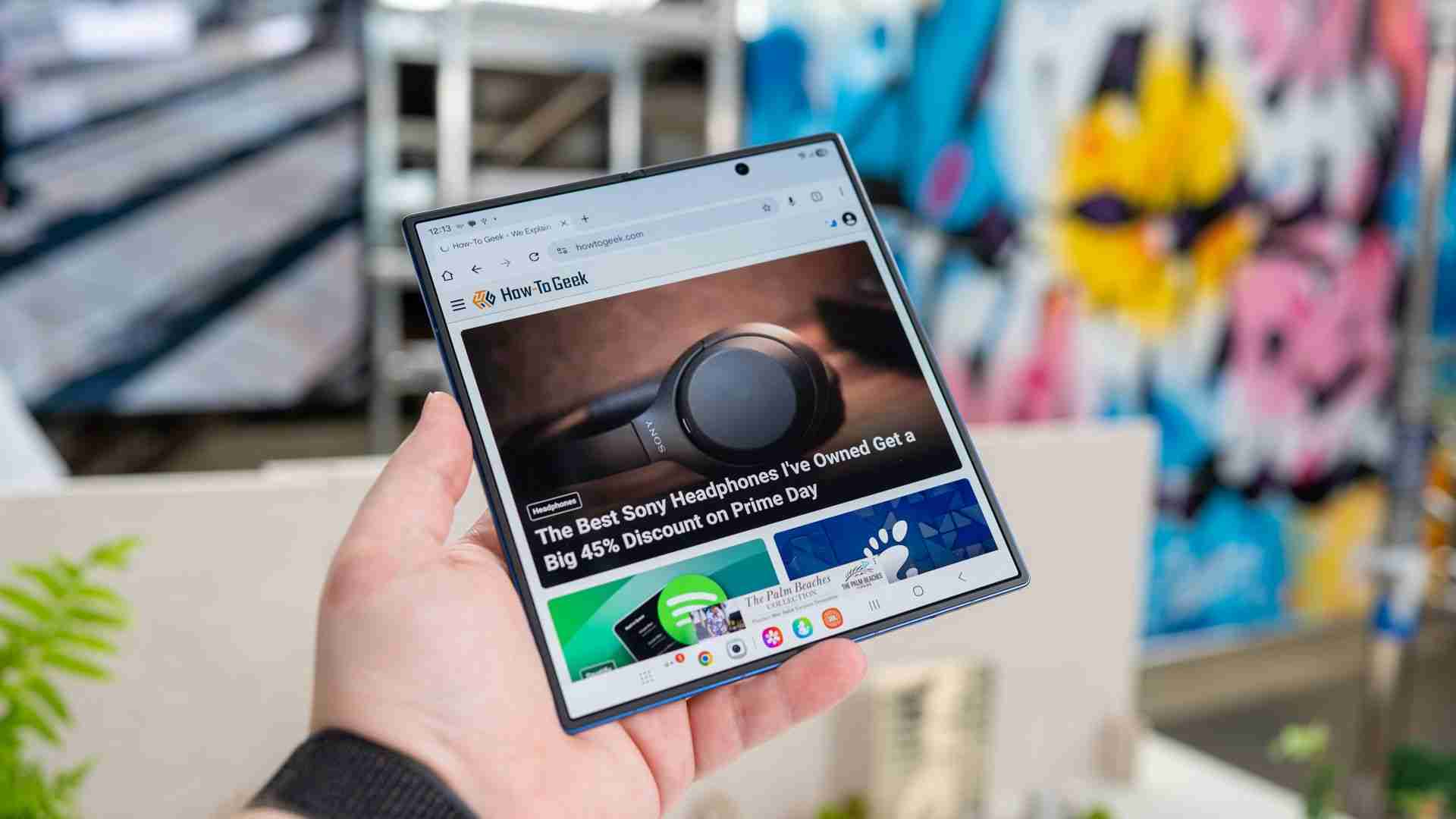
設定アプリを開き、「タスクバー」を検索ボックスに入力することにより、タスクバーに変更を加えることができます。ここでは、最近のアプリの数を最大4つ増やして、自動覆いに設定されているときにMacOSのドックのように見えるタスクバーに切り替えることができます。
6内部画面とカバー画面をミラーリングする(またはそうでない)
現在、2つの画面が操作できます。これには、カバー画面のみを使用するだけで、3倍のスペースが付属しています。内側の画面が完全に異なるスペースであるかどうかを選択できます。別のアプリが下部に固定されており、独自のホーム画面レイアウトがあります。または、両方の画面に同じアプリとウィジェットを表示することを選択できます。
ここには正しい答えも間違った答えもありません。私は個人的に画面をミラーリングするのが好きです。
「カバースクリーンミラーリング」を検索して、必要な場所にアクセスできます。ここでは、オンとオフをタップできるトグルが表示されます。
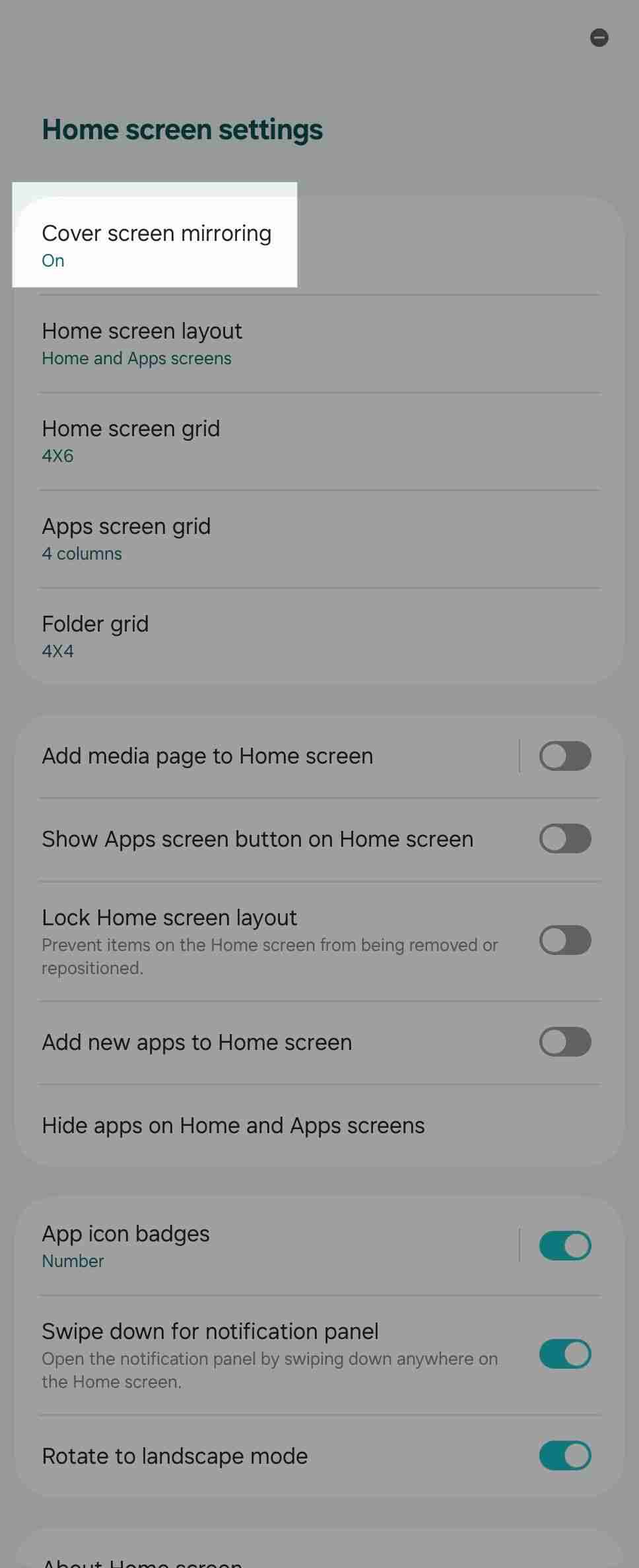
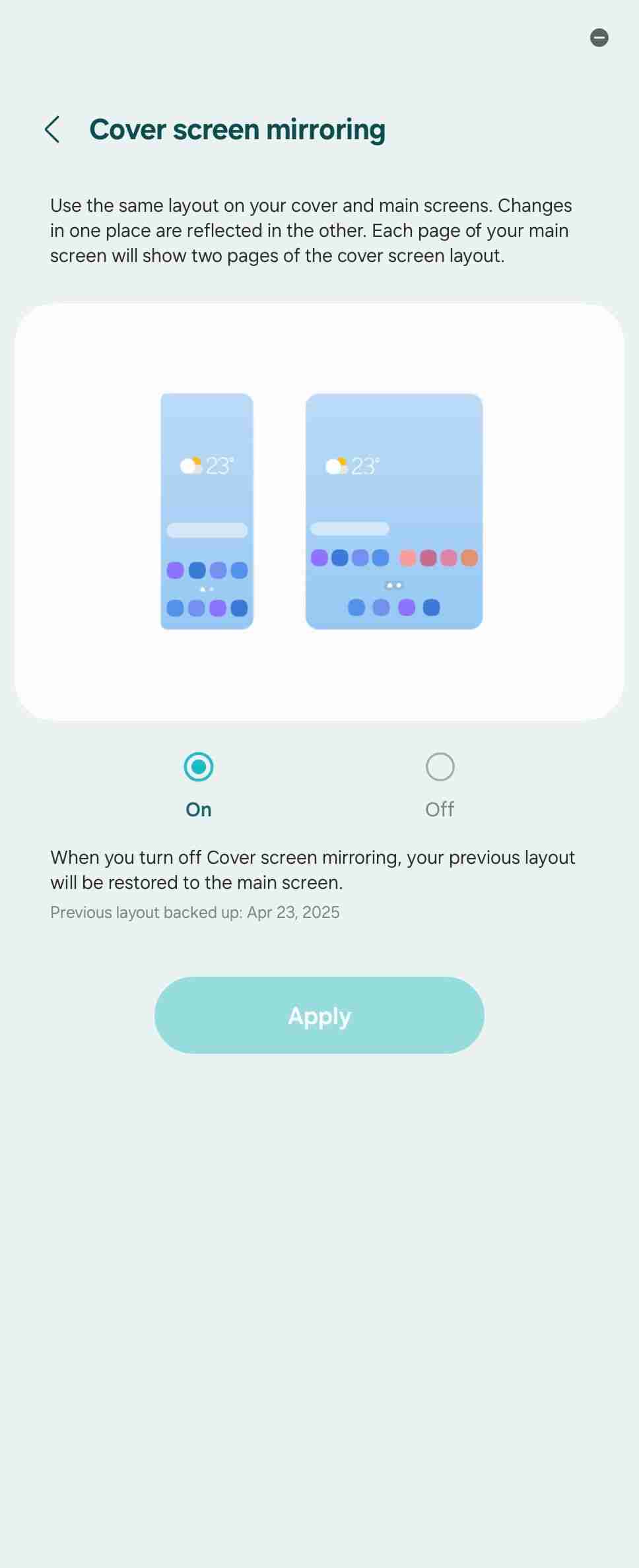
5マスターアプリマルチタスク
Z Fold 7で生産性を習得するには、複数のアプリを一度にジャグリングする方法を知りたいと思うでしょう。アプリを切り替えたいときはいつでもホーム画面に戻る習慣から抜け出す時が来ました。最近のアプリ間でスワイプすることでも、表示することができます。
「Multi Window」設定ページを引き上げることから始めましょう。ここでは、2本の指を使用して画面の側面からスワイプすることにより、スプリットスクリーンビューを開くオプションがあります。また、「ポップアップビューのスワイプ」が好きです。これにより、アプリをデスクトップのようなボタンを備えたフローティングウィンドウに収縮します。その後、画面の側面にドラッグするだけで、このウィンドウを後で横に押し込むことができます。
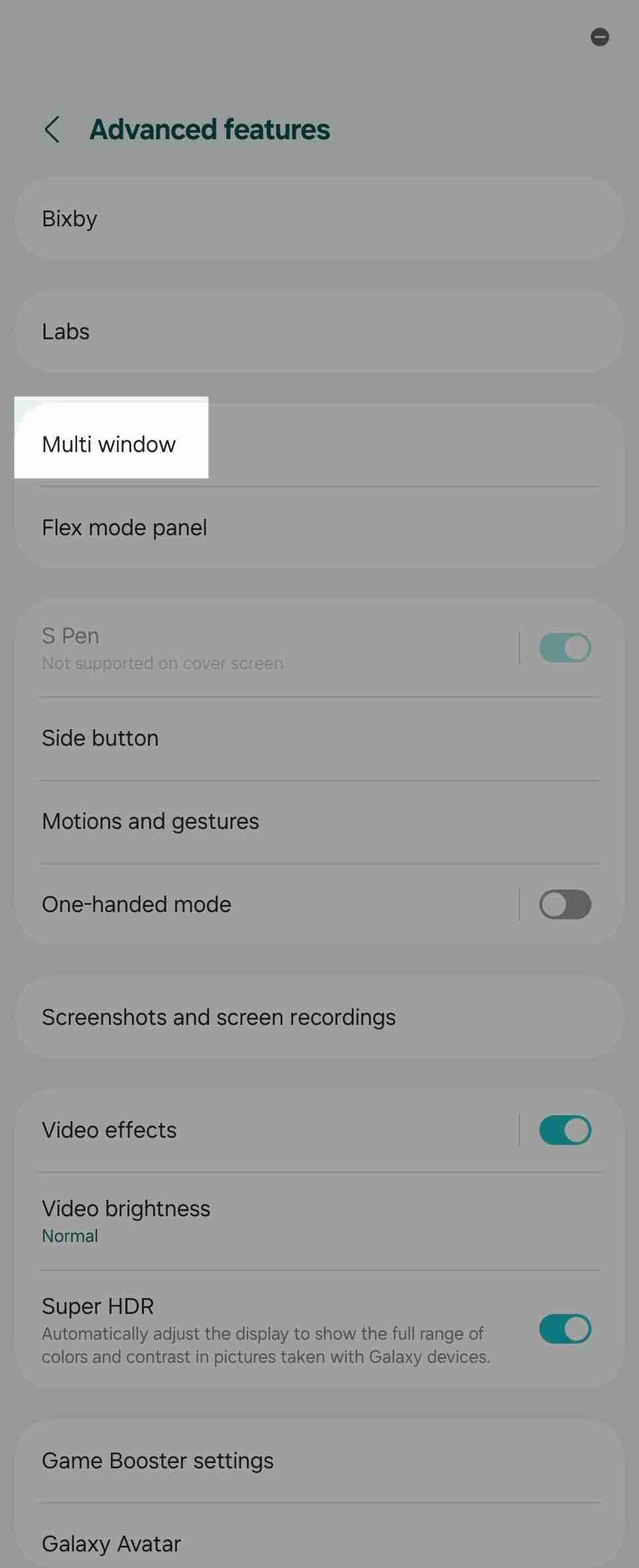
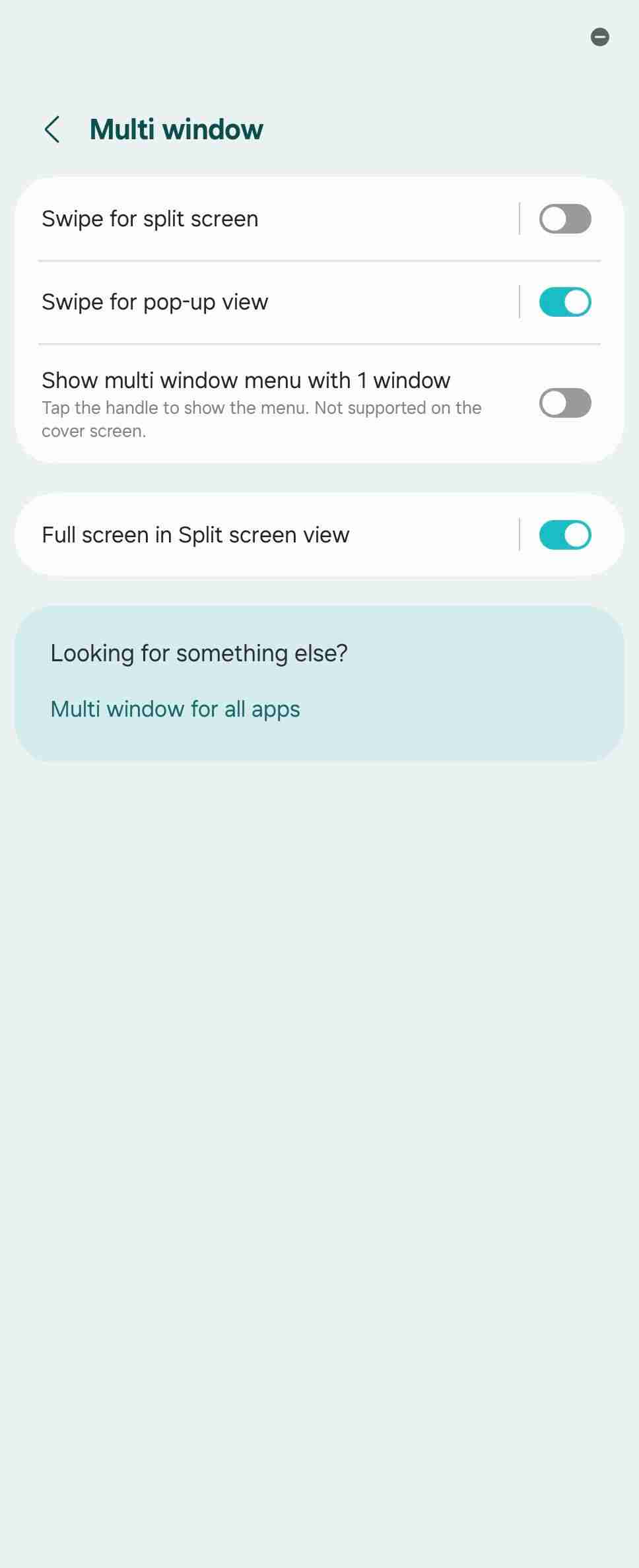
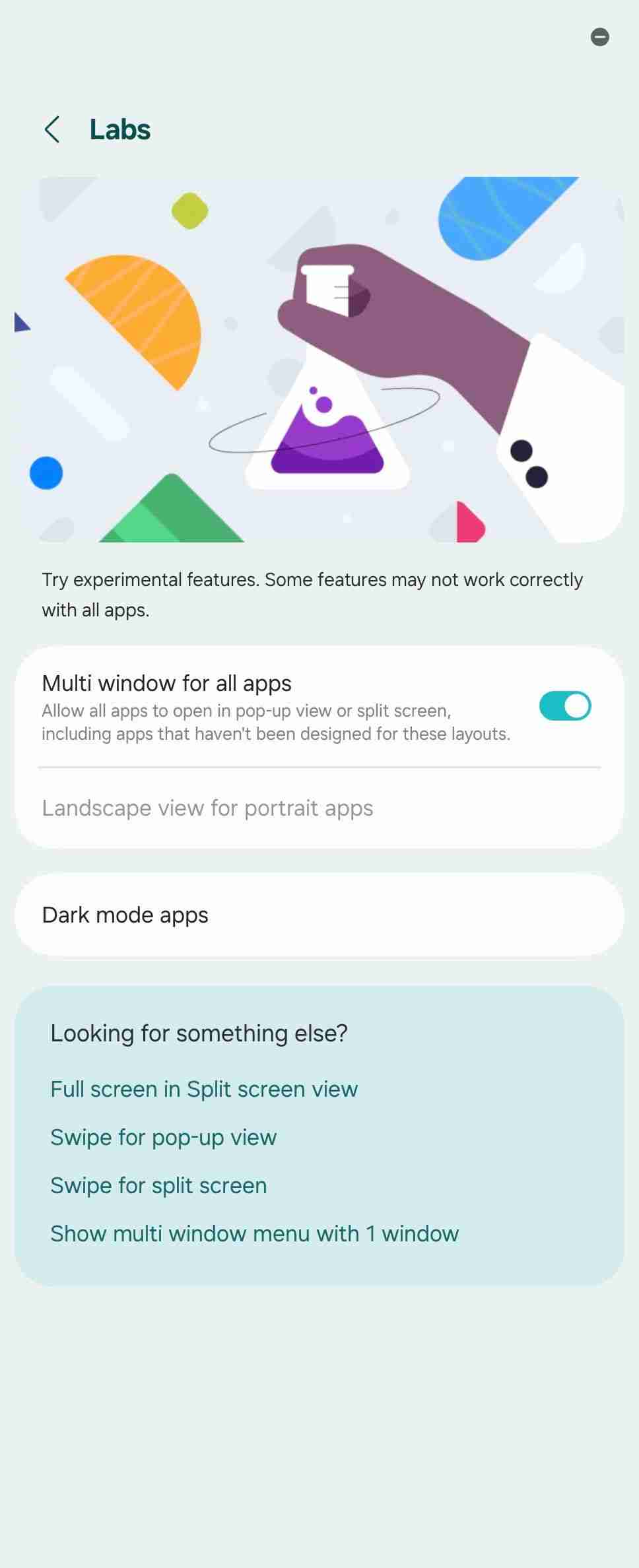
私はあなたが利用できるマルチタスクオプションを肉付けする作品全体を費やすことができました。実際、私はすでに持っています。
4良いロックで頑張ってください
続行するには、Good Lockというアプリをダウンロードする必要があります。これにより、Galaxyデバイスのほぼすべての調整を構成できます。心配しないでください。これは、携帯電話をクラッシュさせるサードパーティのツールではありません。 Good LockはSamsungから直接提供され、通常の設定アプリに含まれている場合、多くの人が圧倒的に感じるすべてのパワーユーザー設定が含まれています。
優れたロックは、携帯電話のさまざまな側面に焦点を当てたモジュールで構成されています。 「Multistar」を追加します。
ここで有効にする2つの設定には、「スプリットビューの調整に青い効果を削除」と「マルチフォーカス」が含まれます。まとめると、これら2つを使用すると、アプリがぼやけているか、どちらかがアプリに焦点を合わせていないときに凍結することなく、アプリをスプリットビューでサイズ変更することができます。また、「ポップアップビューの最小化を防ぐ」ことを可能にして、ホーム画面に戻ったりアプリを切り替えたりするときに浮かぶ窓が開いたままになります。
次に、「I Heart Galaxy Foldable」というタイトルのセクションをタップします。
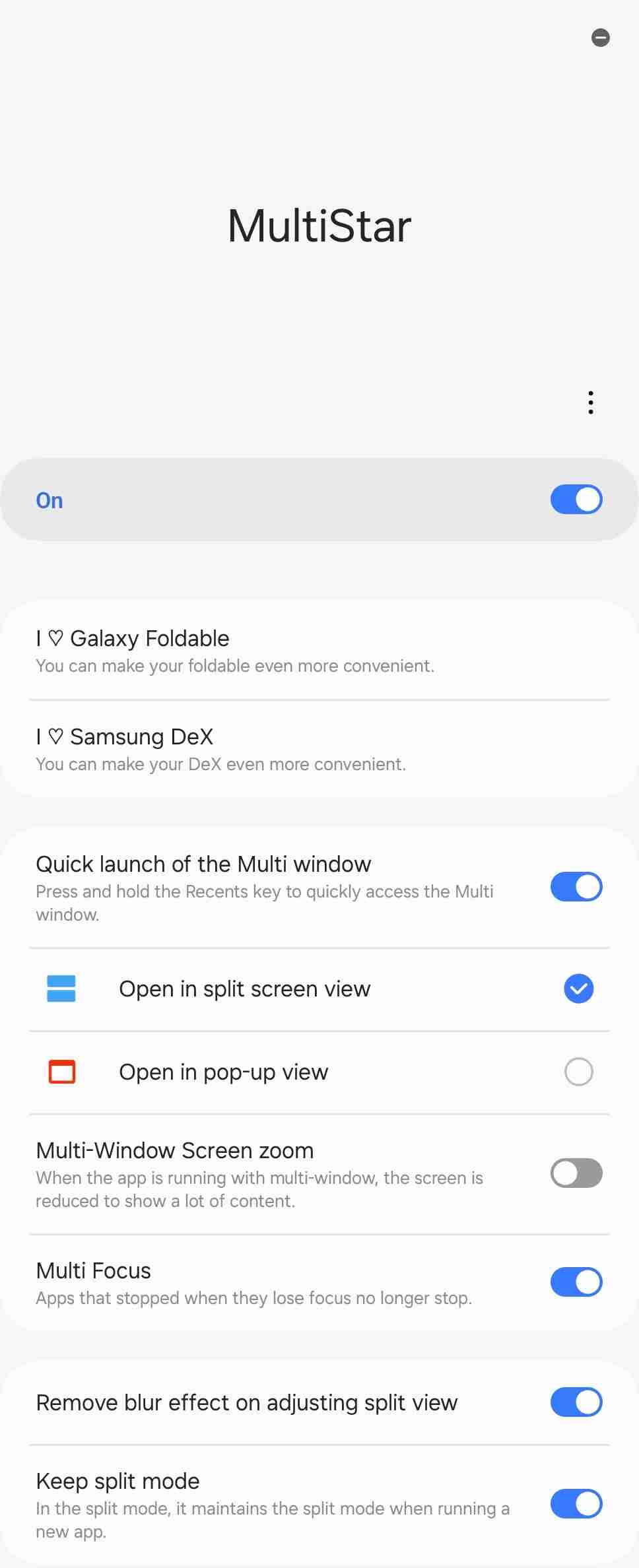
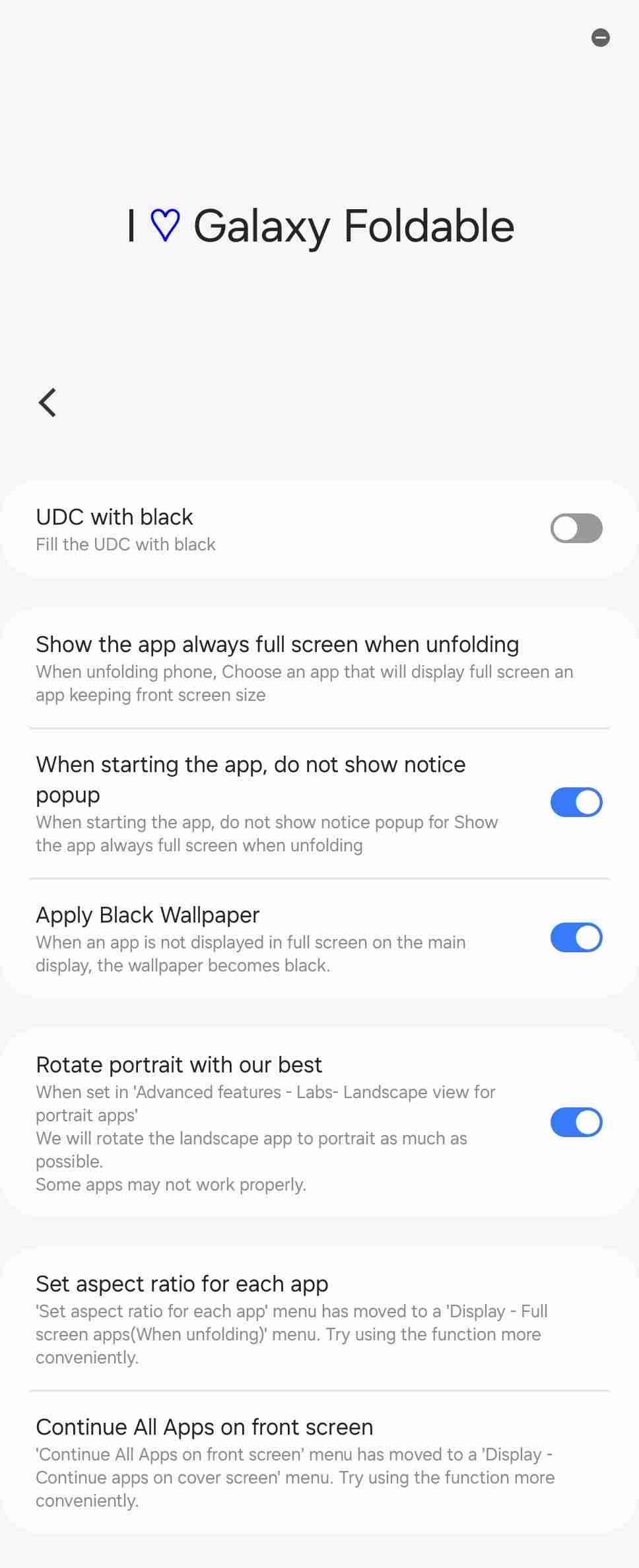
ここにはさまざまな設定がありますが、不可欠なものは「私たちのベストでポートレートを回転させる」ことです。ほとんどのAndroidアプリは、ポートレートオリエンテーションで表示されることを目的としていますが、強制されたときに折りたたみ可能な比較的高い景色の眺めに適しています。
3片手操作を発見します
まだ良いロックは完了していません。もう1つのモジュールが1つあり、折りたたみ式でできる量を大幅に増やします。これは、片手でナビゲーションです。
このモジュールを使用すると、さまざまな角度で画面の端からスワイプすると何が起こるかを変更できます。たとえば、私の携帯電話では、端からスワイプすると前の画面に戻りますが、斜めにスワイプすると最近のアプリビューが開きます。この方法は、タスクバーを引き上げるよりも速くアプリを切り替える方法を見つけました。
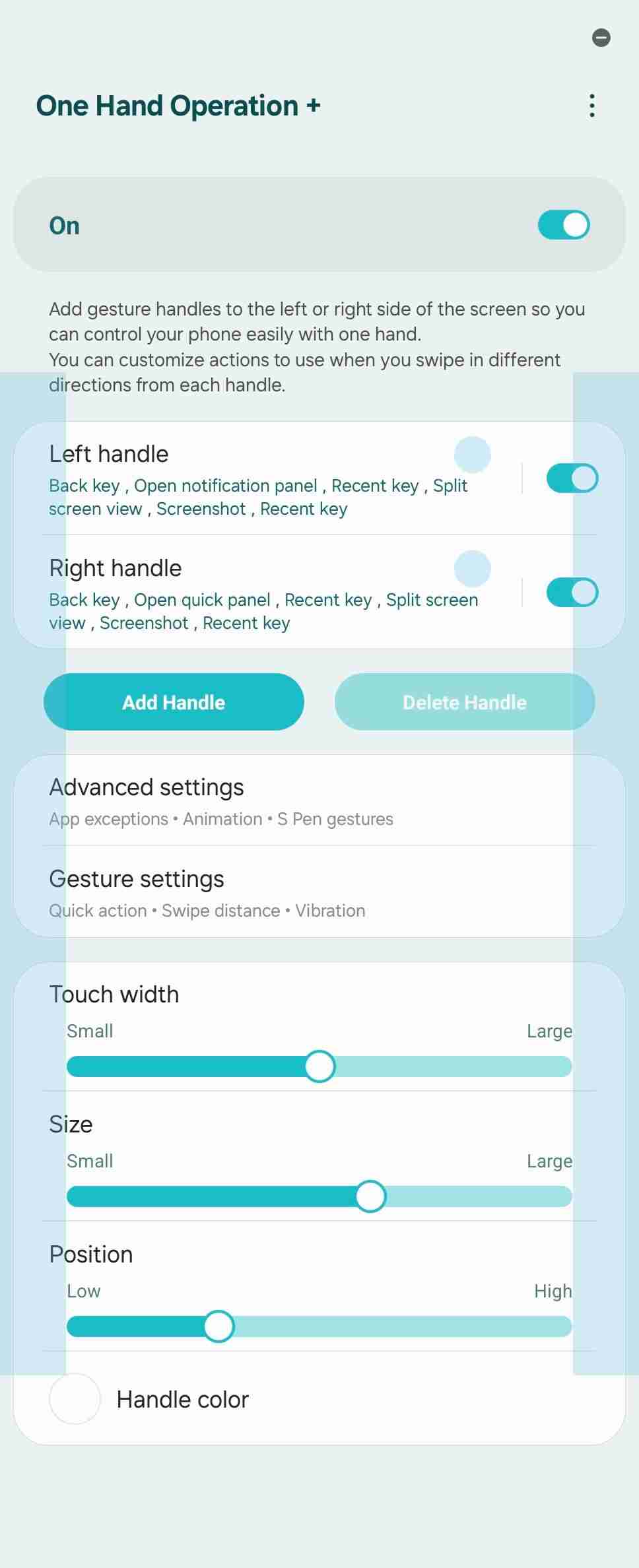
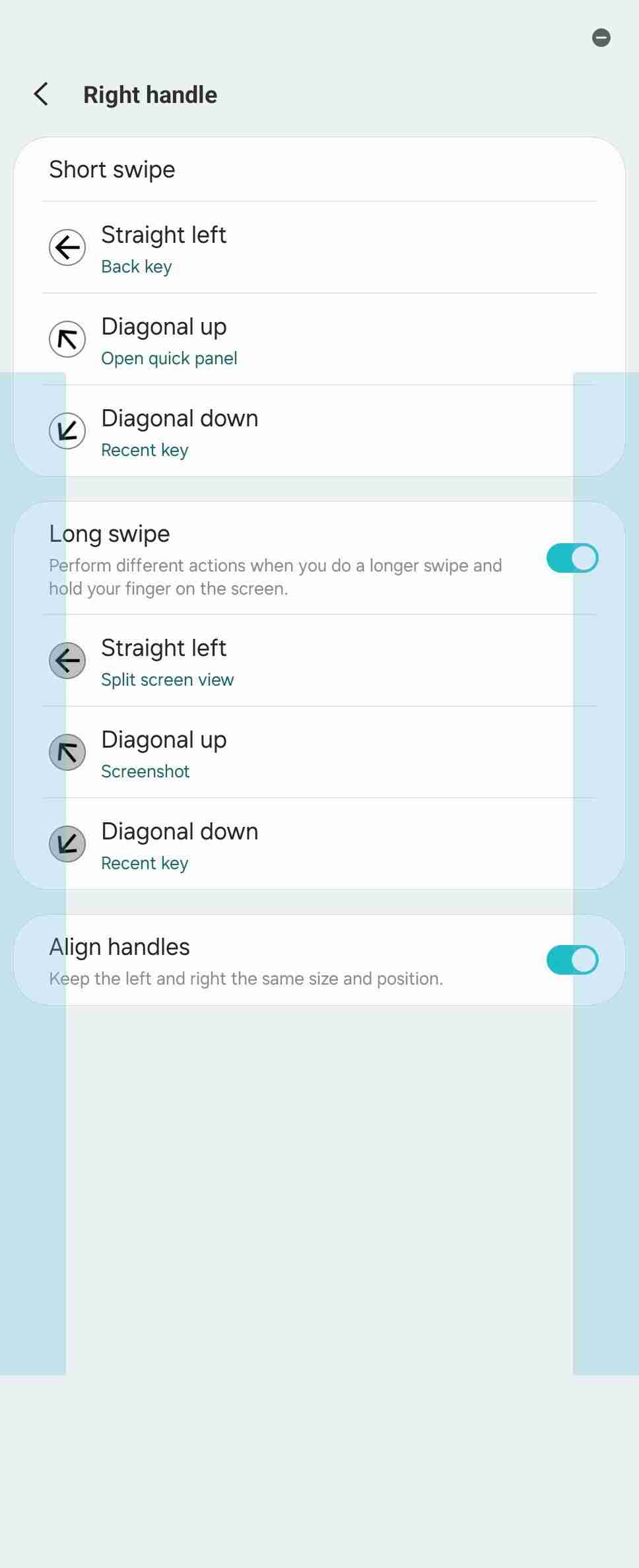
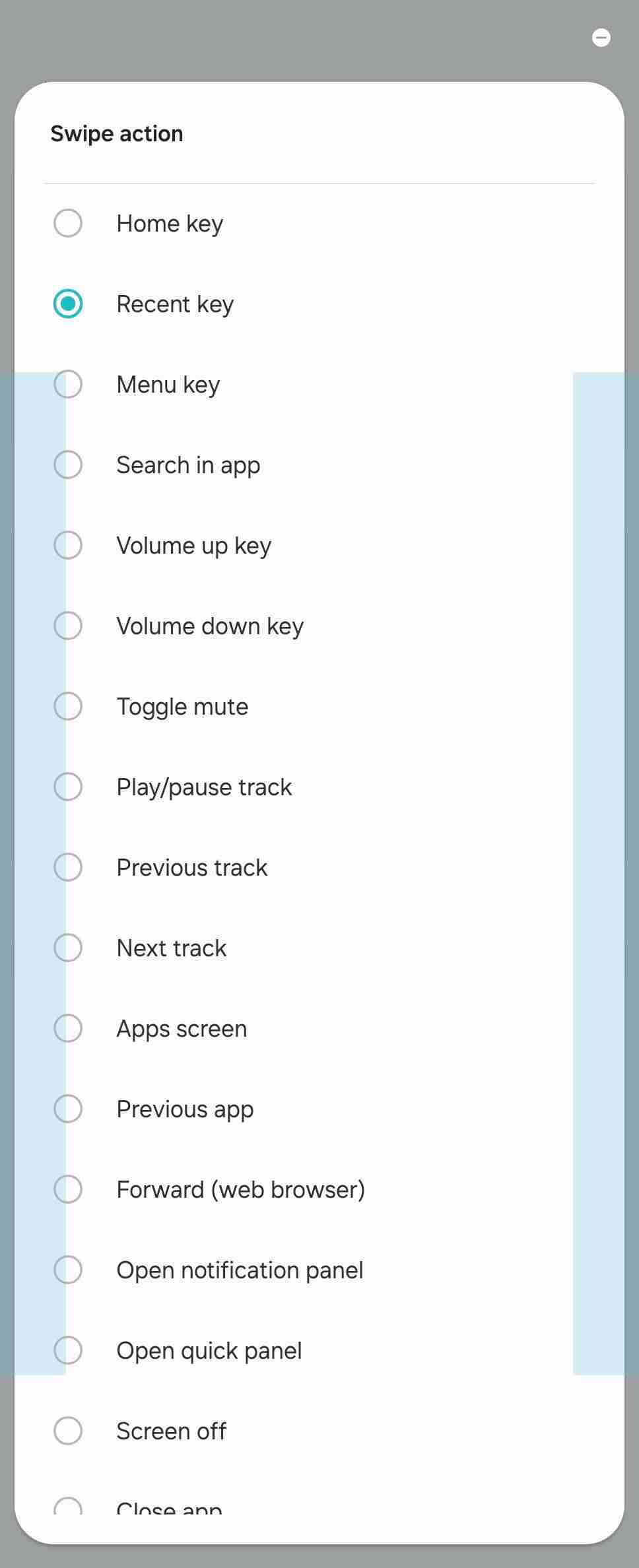
同様に、画面の端から長いスタイルを実行することでスプリットビューを有効にします。これは、2本指のスワイプを実行するよりも簡単ではないことがわかります。斜めに上向きにスワイプすると、スクリーンショットが必要になり、すぐに折り畳み版のペンで補うことができます。悲しいことに、その最後のビットはFold 7のオプションではないため、個人的にはアップグレードしていませんが、代わりに指を使用してスクリーンショットをすばやくマークアップできます。
2サムスン・デックスに会います
私のGalaxy Z Fold 6は私のPCを完全に交換しました。従来のラップトップやデスクトップはありません。私は携帯電話の内部画面から事実上すべてを行いますが、より大きな画面で何かがもっといいと感じたら、サムスン・デックスに頼ります。
ラップトップのエクスペリエンスが必要な場合は、Uperfectから購入したラップドックを引き出し、ワイヤレスDEXを使用します。この方法でDEXにアクセスして、クイックステータスアイコンにアクセスし、DEXのタッピングをタップすることで、この方法でDEXにアクセスできます。
デスクトップエクスペリエンスが必要なときは、外部モニターに接続された直立した電話ドックに電話をドロップします。 Dexは、外部ディスプレイに接続すると自動的に起動します。
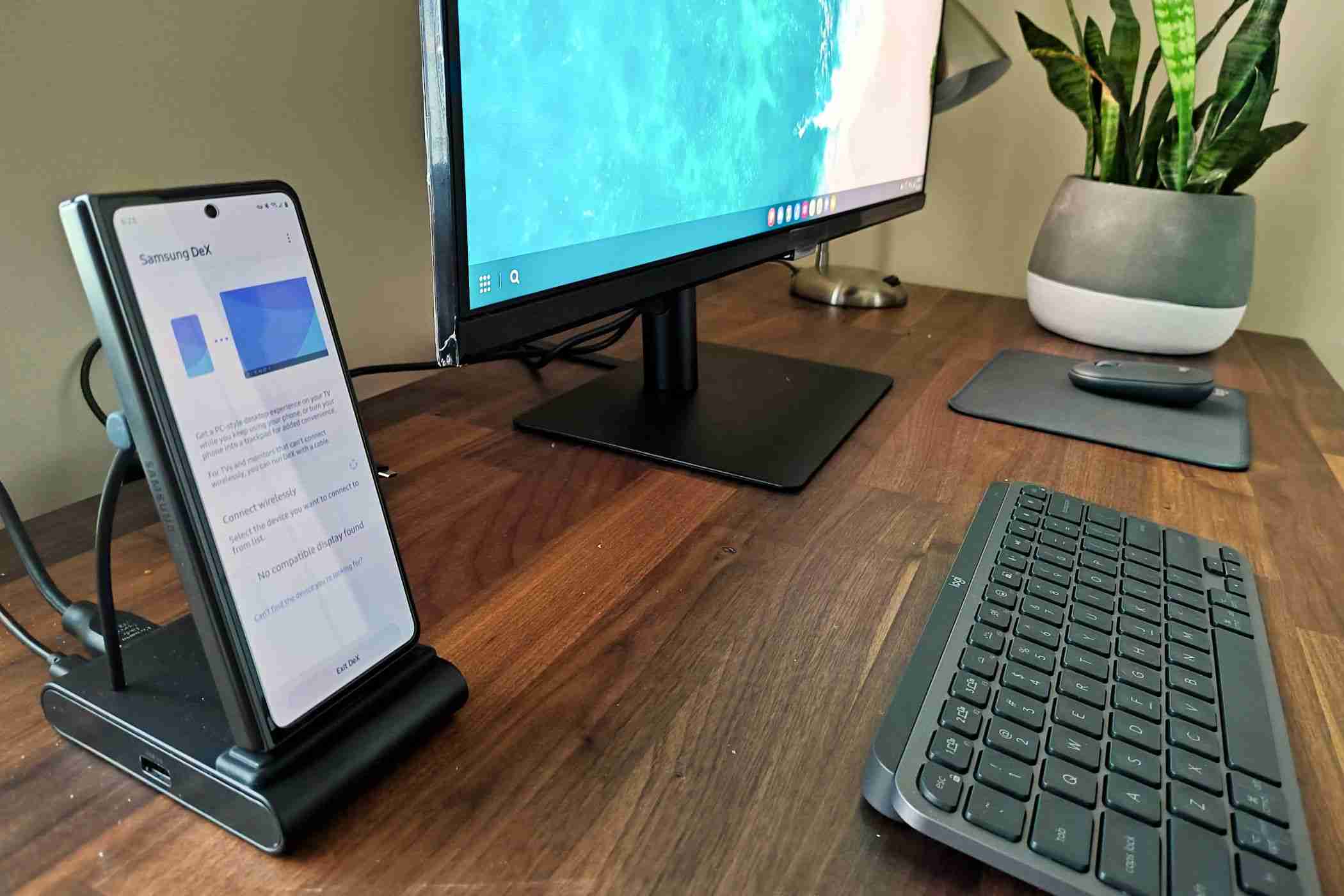
1カメラゲームを上げます
Foldablesには、スマートフォンで見つけることができる最高のカメラハードウェアが付属していませんが、個人的には最高のスマートフォンカメラを作ると感じています。
手始めに、セルフィーを撮りたいときは、2つの小さなセルフィーカムのいずれかではなく、200mpのメインカメラ全体を使用できます。これを有効にして、カメラアプリを開いてアイコンをタップして画面のプレビューを変換できるようにします。その後、携帯電話をひっくり返し、画面に指を置き、デバイスのロックを解除してカメラコントロールをカバーディスプレイにシフトすることができます。

折り畳み式の電話は独自の内蔵スタンドでもあります。必要な角度を取得するために、部分的に折り畳まれた折りたたみを倒すだけです。 「チーズを言う」と言って、手のひらを持ち上げたり、Galaxy Watchを使用したりして、見知らぬ人に携帯電話を保持する必要性を削除して、シャッターをアクティブにすることができます。
Galaxy Z Fold 7をお楽しみください。それは驚くべきデバイスです。私のように、あなたがオールインすることができれば、それはそれ自体を支払う以上のものになります。まだ持っていない場合は、ステッカー価格をオフにしないでください。数か月待つと、折りたたみがあなたが思うよりも速く価格を下げてください。
以上がGalaxy Z Fold 7を最大限に活用する7つの方法の詳細内容です。詳細については、PHP 中国語 Web サイトの他の関連記事を参照してください。

ホットAIツール

Undress AI Tool
脱衣画像を無料で

Undresser.AI Undress
リアルなヌード写真を作成する AI 搭載アプリ

AI Clothes Remover
写真から衣服を削除するオンライン AI ツール。

Clothoff.io
AI衣類リムーバー

Video Face Swap
完全無料の AI 顔交換ツールを使用して、あらゆるビデオの顔を簡単に交換できます。

人気の記事

ホットツール

メモ帳++7.3.1
使いやすく無料のコードエディター

SublimeText3 中国語版
中国語版、とても使いやすい

ゼンドスタジオ 13.0.1
強力な PHP 統合開発環境

ドリームウィーバー CS6
ビジュアル Web 開発ツール

SublimeText3 Mac版
神レベルのコード編集ソフト(SublimeText3)
 Razer Joroレビュー:見栄えが良くて感じられるポータブルキーボード
Jul 29, 2025 am 02:20 AM
Razer Joroレビュー:見栄えが良くて感じられるポータブルキーボード
Jul 29, 2025 am 02:20 AM
###### Razer Joro8/10ワイヤレスイエスバックライトYesswitchタイプRazer Ultra lowrofile switchesdimensions 11.7 in x 4.4 in x 0.65ゲームと生産性のために、Razer Joroはウルトラスリムデザインの強力なパンチをパックします。滑らかなmを備えています
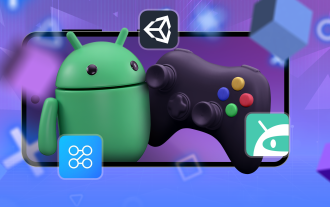 Androidでゲームを作成するのに役立つ9つのアプリ
Jul 21, 2025 am 12:19 AM
Androidでゲームを作成するのに役立つ9つのアプリ
Jul 21, 2025 am 12:19 AM
Androidデバイスのゲームを作成することは、多くの人々にとって非常に人気のある目標となっています。これは、Androidが世界中に膨大な視聴者を抱えており、多くの人が創造的なアイデアを実際のゲームに変えたいと思っているためです。ただし、Androidゲーム開発者になることは感じることができます
 Galaxy Z Flip 7 vs. Galaxy Z Flip 7 Fe:さようならSnapdragon、Welcome Exynos
Jul 19, 2025 am 01:25 AM
Galaxy Z Flip 7 vs. Galaxy Z Flip 7 Fe:さようならSnapdragon、Welcome Exynos
Jul 19, 2025 am 01:25 AM
2025年7月25日に一般的な売上が開始されて、Flip 7を事前注文できます。256GBのバリアントは1,099.99ドルです。ただし、携帯電話を事前注文する人は512GBに無料のストレージアップグレードを取得できます。
 Googleウォレットで独自のカスタムパスを作成する方法
Jul 23, 2025 am 12:34 AM
Googleウォレットで独自のカスタムパスを作成する方法
Jul 23, 2025 am 12:34 AM
Googleウォレットを使用すると、ユーザーは幅広いパスとカードを保存できるため、すべてを1か所で管理するのに便利です。しかし、必要に応じて独自のパスを作成できることをご存知ですか?プロセスは複雑ではありませんが、正しいstを知っています
 サテキはあなたが着ることができるUSB-Cケーブルを作りました
Jul 19, 2025 am 12:41 AM
サテキはあなたが着ることができるUSB-Cケーブルを作りました
Jul 19, 2025 am 12:41 AM
Satechiは、旅行指向のOnthegoコレクションに2つの新しい追加を導入しました:Onthego 67W Slim Wall ChargerとOnthego USB-C Lanyardケーブル。 Slim Wall充電器は、アクセスしにくいアウトレット用に特別に設計されていますが、ストラップCAは
 Samsung Galaxy S7またはS7 Edge(米国モデル)
Jul 17, 2025 am 01:31 AM
Samsung Galaxy S7またはS7 Edge(米国モデル)
Jul 17, 2025 am 01:31 AM
国際的なエキシノス駆動のGalaxy S7およびS7 Edgeは、リリース後数日以来、機能するルート法を備えています。しかし、北米のバリエーション(Qualcomm's Snapdragon 820プロセッサを使用している)は、ロックされたブートローダーを持ち、
 これらは、テレビ、アニメ、映画などのための6つの最高のAndroidストリーミングアプリです
Aug 01, 2025 am 02:27 AM
これらは、テレビ、アニメ、映画などのための6つの最高のAndroidストリーミングアプリです
Aug 01, 2025 am 02:27 AM
Androidの携帯電話でお気に入りの映画やテレビ番組を楽しむことに関しては、たくさんのオプションがあります。特定の年齢の場合、電話であらゆる長さや品質のビデオを見ることが完全な斬新だった時期を覚えているかもしれません。
 このオープンソースアプリはついにGoogleフォトを離れるようになりました
Jul 27, 2025 am 02:22 AM
このオープンソースアプリはついにGoogleフォトを離れるようになりました
Jul 27, 2025 am 02:22 AM
私は10年前にデビューして以来、Google Photosの忠実なユーザーでしたが、最近、別のサービスに移行することを検討しています。 Googleのアプリに感謝していますが、プライバシーをさらに強調するものを探しています。 enteの写真は、パフォーマンスを必要とするものに適合します







